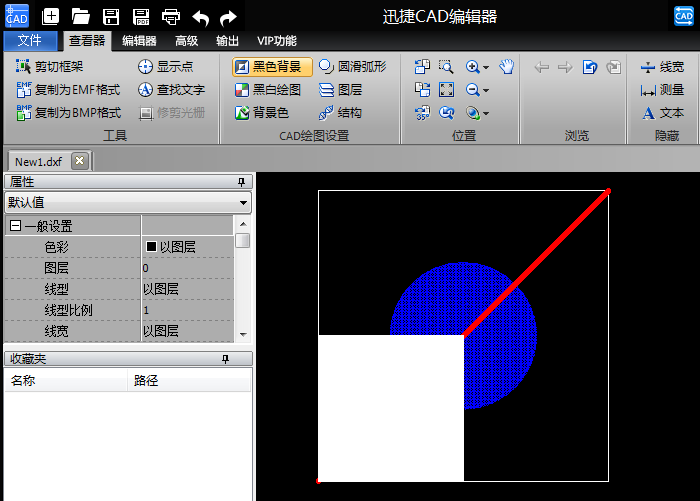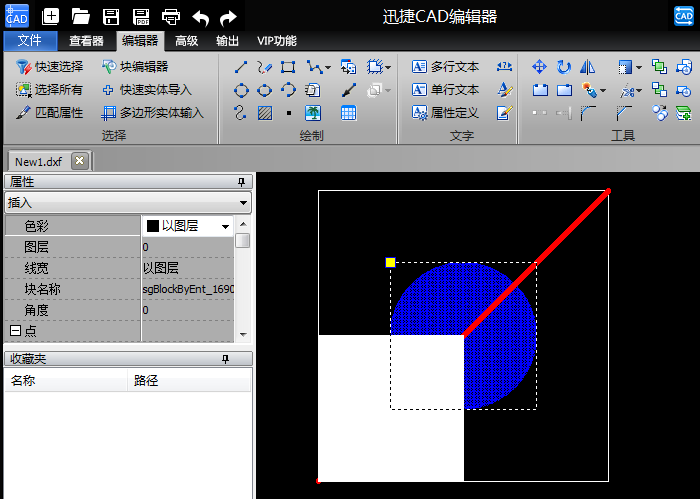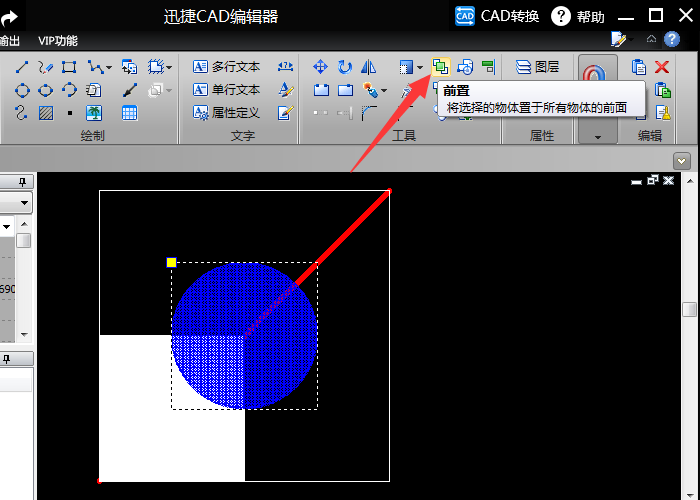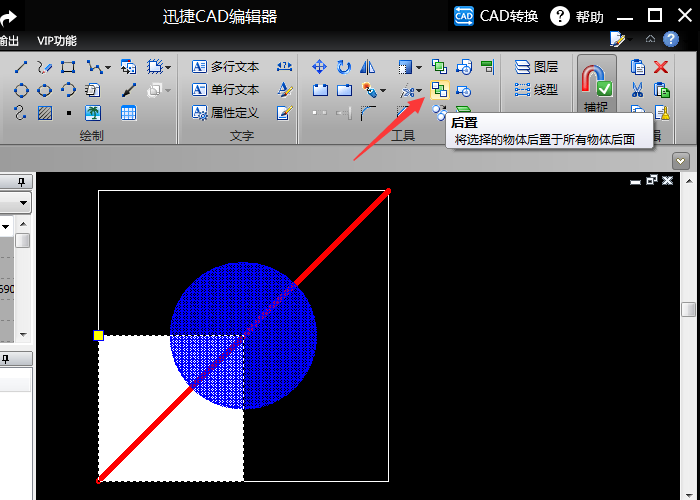借助迅捷CAD编辑器调整CAD重叠图形显示顺序的详细操作
时间:2022-07-25来源:互联网作者:凹凸曼
借助迅捷CAD编辑器进行编辑CAD图形非常方便的,那么若要调整CAD重叠图形显示顺序,我们应该如何操作呢?接下来笔者就分享借助迅捷CAD编辑器调整CAD重叠图形显示顺序的操作方法。
打开迅捷CAD编辑器软件,点击界面“文件”选项,然后再点击“打开”按钮,将要进行编辑的CAD文件打开。
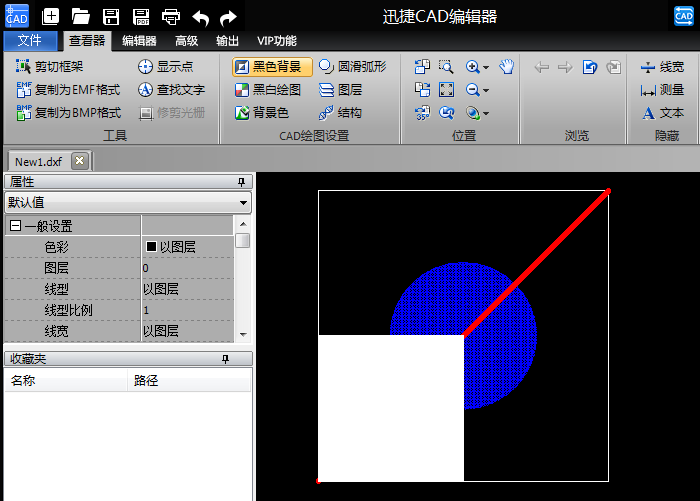
CAD文件打开后,切到“编辑器”菜单面板,要调整CAD中重叠图形的显示顺序,那么先要选中要调整的图形对象。
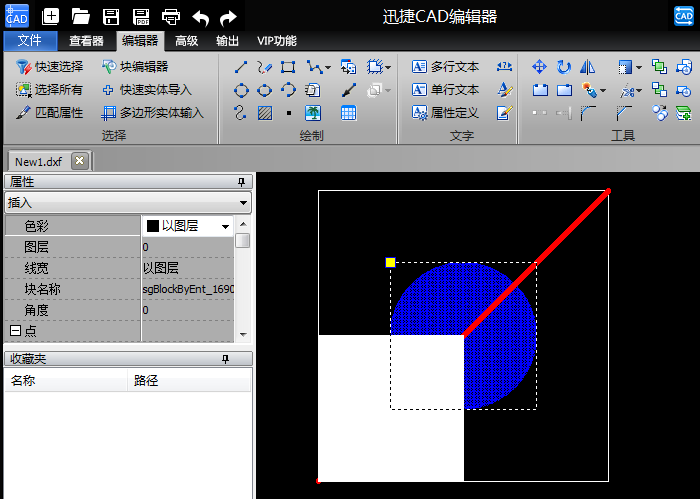
假如要把图形对象在最前端显示,选择该对象后,在“编辑器”菜单中点击选择“前置”,选中的对象就会显示在最前面。
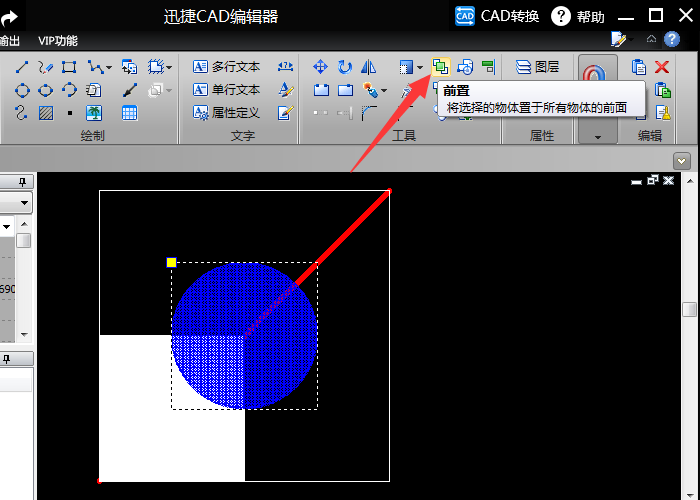
假如要将图形对象在最后显示,则选择该对象后,在“编辑器”菜单中点击选择“后置”,选中的对象就会在最后显示,被其他对象覆盖。
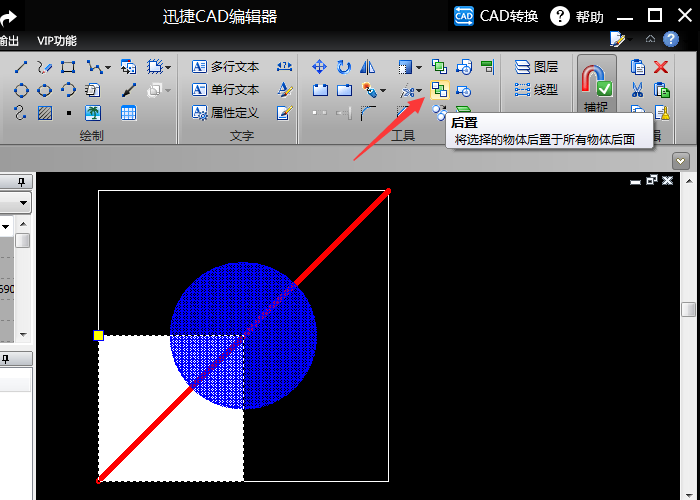
操作完成后,选择“文件”—“保存”命令,对修改的CAD图进行保存即可。
今日就快来学习本文借助迅捷CAD编辑器调整CAD重叠图形显示顺序的详细操作方法吧,相信在以后的使用中一定会得心应手的。
热门推荐
-
-
UltraEdit-32
版本: 最新正式版大小:82.2MB
UltraEdit-32正式版是款可以同时编辑多个文件的文本编辑工具。UltraEdit-32可以编辑文本、十六进制、ASCI...
-
UltraEdit
版本: 官方版大小:82MB
UltraEdit是人们常用的一款文本编辑器,功能强大,操作灵活,可以同时开启多个文本,可以编辑的范围很广泛,可以编...
-
UltraEdit
版本: v28.20最新版大小:81.00KB
UltraEdit中文版是一款功能强大的文本编辑器,几乎可以满足你所有的工作需求。使用UltraEdit文本编辑器可以...
-
橙瓜码字
版本: 3.0.7最新版大小:93.55MB
橙瓜码字电脑版是一款界面简约、功能全面、操作便捷的码字根据。橙瓜码字电脑版给用户朋友提供了灵感随笔...